Pe Discord, statutul tău indică dacă ești activ sau absent. Poți modifica acest statut direct din site-ul Discord, aplicația desktop pentru Windows sau Mac, sau prin intermediul aplicației mobile pentru Android, iPhone sau iPad.
Modificarea Statutului Discord pe Windows sau Mac
Pentru a schimba starea pe Discord, trebuie să fii autentificat în contul tău, fie prin pagina web Discord, fie prin aplicația dedicată pentru Windows sau Mac.
Interfața Discord este uniformă pe ambele platforme, Windows și Mac. Indiferent dacă folosești site-ul sau aplicația desktop, pașii de mai jos te vor ghida în modificarea statutului tău. Statutul este setat la nivelul întregului cont, așa că actualizarea va fi vizibilă pentru toți utilizatorii de pe toate serverele Discord pe care le frecventezi.
Pentru a începe, accesează site-ul Discord sau aplicația desktop și conectează-te. În colțul stânga jos, vei vedea numele tău de utilizator, imaginea de profil și statutul actual.
Apasă pe imaginea ta de profil pentru a deschide o listă cu opțiunile de statut disponibile.
În mod implicit, există patru stări predefinite pe care le poți alege.
„Online” arată că ești gata să discuți și să te joci. Dacă te îndepărtezi de computer, poți seta starea la „Inactiv”, semnalând că nu ești disponibil în acel moment.
Dacă ești ocupat, setarea statutului la „Nu deranja” dezactivează notificările și indică celorlalți că nu vrei să fii deranjat. Dacă preferi să nu apari în listele de utilizatori online, poți alege „Invizibil”, dar vei putea folosi Discord în mod normal.
Selectează opțiunea care corespunde cu starea ta dorită și modificarea se va aplica imediat în întregul cont.
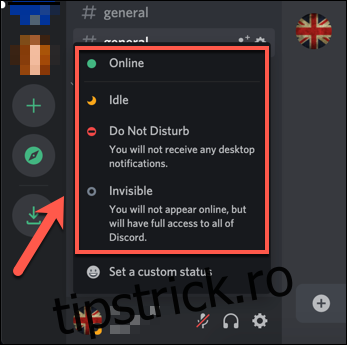
De asemenea, ai opțiunea de a crea o stare personalizată prin selectarea „Setează o stare personalizată”. Aceasta va fi afișată sub numele tău de utilizator în listele de canale Discord.
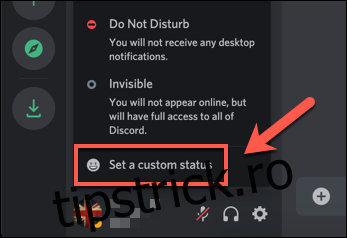
Din meniul derulant „Șterge după”, poți defini cât timp va fi afișat mesajul tău personalizat.
Dacă apeși pe pictograma emoji, poți adăuga o pictogramă personalizată la statutul tău. Ai la dispoziție emoji-urile standard Discord sau poți introduce unul personalizat.
După ce ești mulțumit de starea personalizată, apasă pe „Salvează”.
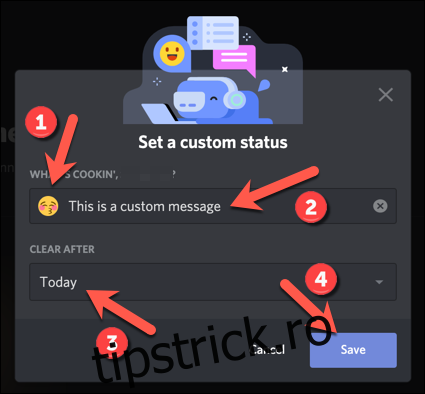
Indiferent dacă alegi un statut predefinit sau unul personalizat, modificarea va fi aplicată imediat.
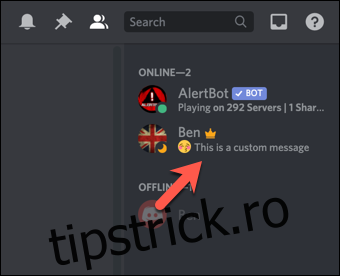
Poți schimba statutul de câte ori dorești. Uneori, acesta se va schimba automat. De exemplu, starea va trece la „Inactiv” dacă nu utilizezi tastatura pentru o perioadă scurtă de timp (cu condiția să nu fi setat deja manual un statut).
Modificarea Statutului Discord pe Android, iPhone sau iPad
Poți schimba statutul și în aplicația mobilă Discord pentru Android, iPhone, sau iPad. Deschide aplicația Discord pe dispozitivul mobil. Atinge meniul hamburger din colțul stânga sus pentru a deschide lista de servere și canale.
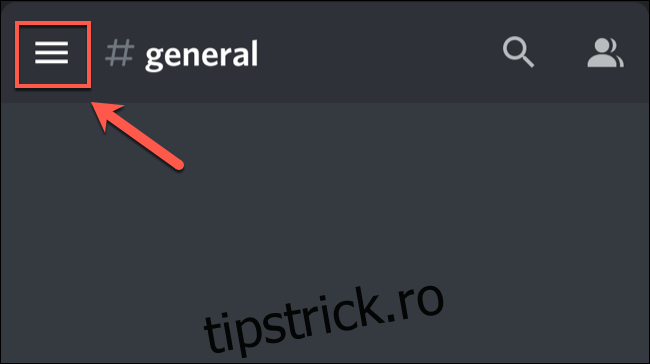
Atinge pictograma profilului tău de utilizator din colțul dreapta jos pentru a deschide meniul „Setări utilizator”.
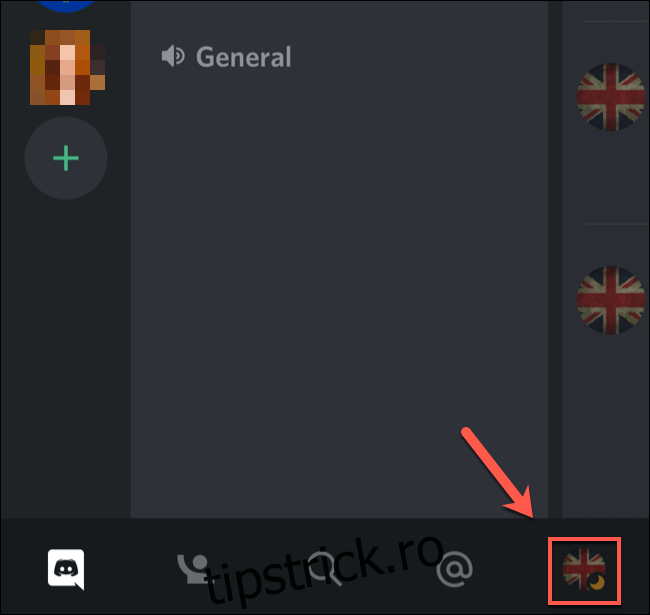
În meniul „Setări utilizator”, poți personaliza contul Discord, inclusiv statutul tău. Pentru a face acest lucru, atinge „Setează starea”.
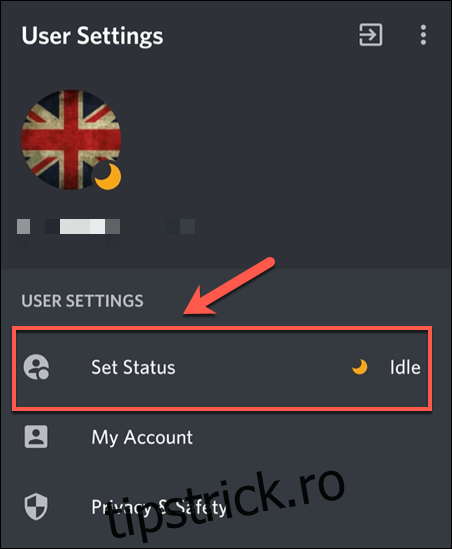
Un meniu pop-up va apărea în partea de jos a ecranului. Similar cu aplicația desktop, poți selecta una dintre cele patru opțiuni predefinite: „Online”, „Inactiv”, „Nu deranja” sau „Invizibil”.
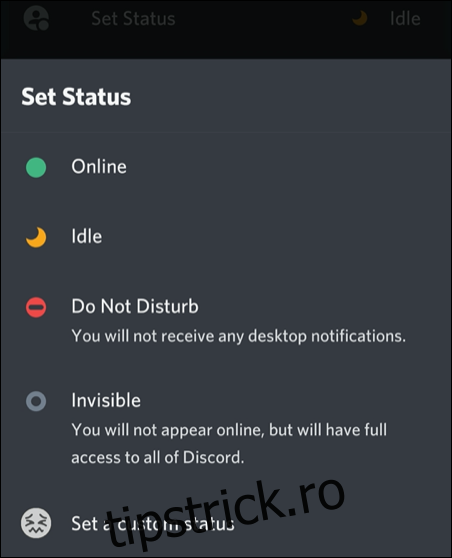
Atinge „Setează o stare personalizată” dacă vrei să creezi una proprie.
În meniul „Stare personalizată”, introdu textul dorit în câmpul „Setează o stare personalizată”. Apasă emoji-ul de lângă acesta pentru a selecta un emoji pentru statutul tău. Starea personalizată (text și emoji) va fi afișată sub numele tău de utilizator în listele de utilizatori ai canalului Discord.
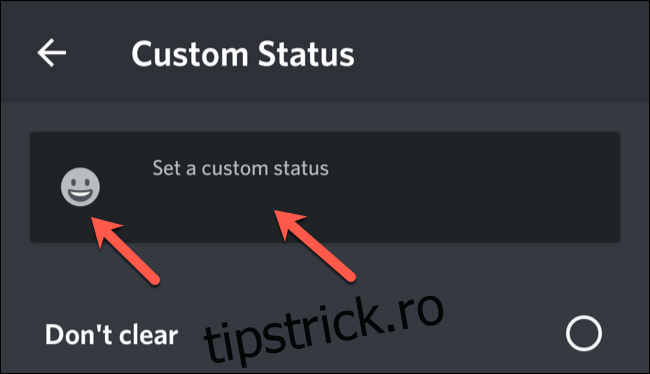
Sub mesajul de stare, alege durata pentru care vrei să fie afișată: 30 de minute, o oră, patru ore sau până a doua zi.
Dacă nu vrei ca starea să expire, selectează „Nu șterge”.
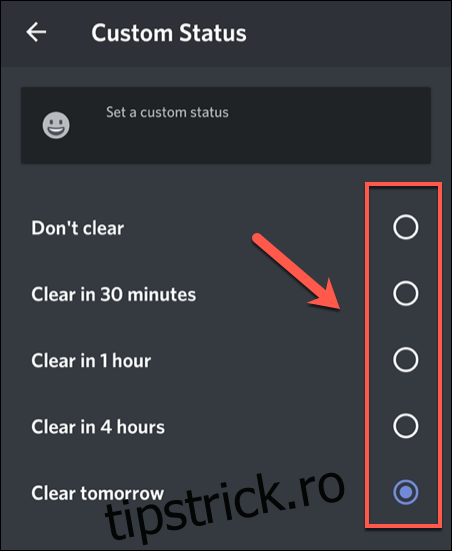
Pentru a salva starea personalizată, apasă pe pictograma de Salvare din colțul dreapta jos.
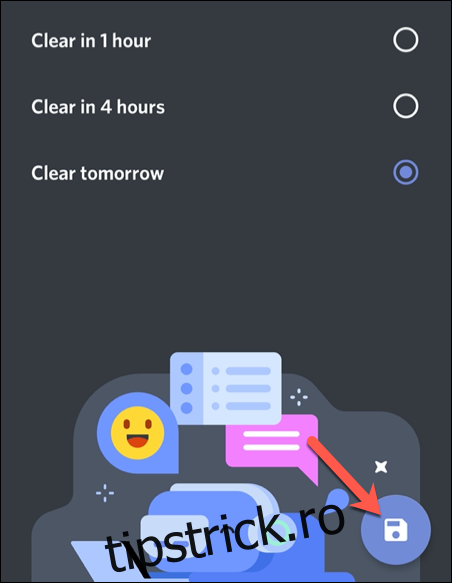
Statutul tău va fi aplicat imediat.